Розпакування архівів формату TAR.GZ в Linux

Стандартним типом даних файлових систем в ОС Linux вважається TAR.GZ - звичайний архів, стиснений за допомогою утиліти Gzip. У таких директоріях часто поширюються різні програми і списки папок, об'єктів, що дозволяє здійснювати зручне переміщення між пристроями. Розпаковується такий тип файлів теж досить просто, для цього потрібно скористатися стандартною вбудованою утилітою «Терміналу». Про це і піде мова в нашій сьогоднішній статті.
Розпаковуємо архіви формату TAR.GZ в Linux
У самій процедурі розпакування немає нічого складного, користувачеві буде потрібно тільки дізнатися одну команду і кілька пов'язаних з нею аргументів. Інсталяція додаткових інструментів при цьому не потрібно. Процес виконання поставленого завдання в усіх дистрибутивах однаковий, ми ж взяли за приклад останню версію Ubuntu і пропонуємо вам покроково розібратися з цікавлять питанням.
- Для початку необхідно визначити місце зберігання потрібного архіву, щоб в подальшому перейти до батьківської папки через консоль і вже там здійснювати всі інші дії. Тому відкрийте файловий менеджер, знайдіть архів, клацніть по ньому правою кнопкою миші і виберіть «Властивості».
- Відкриється вікно, в якому можна отримати детальну інформацію про архів. Тут в розділі «Основні» зверніть увагу на «Батьківська папка». Запам'ятайте поточний шлях і сміливо закривайте «Властивості».
- Запустіть «Термінал» будь-яким зручним методом, наприклад, затиснувши клавішу швидкого Ctrl + Alt + T або скориставшись відповідним значком в меню.
- Після відкриття консолі відразу ж переходите до батьківської папки шляхом введення команди
cd /home/user/folder, де user - ім'я користувача, а folder - назва директорії. Слід також знати, що командаcdякраз і відповідає за переміщення в певне місце. Запам'ятайте це, щоб надалі спростити взаємодію з командним рядком в Linux. - Якщо бажаєте переглянути вміст архіву, потрібно ввести рядок
tar -ztvf Archive.tar.gz, де Archive.tar.gz - назва архіву..tar.gzдописувати при цьому обов'язково. Правильно набравши натисніть на Enter. - Чекайте виведення на екран всіх знайдених директорій і об'єктів, а потім за допомогою коліщатка миші можете ознайомитися з усією інформацією.
- Починається розпакування в місце, де ви знаходитеся, шляхом вказівки команди
tar -xvzf archive.tar.gz. - Тривалість здійснення процедури іноді займає досить велику кількість часу, що залежить від числа файлів всередині самого архіву і їх обсягу. Тому чекайте появи нового рядка введення і до цього моменту не закривайте «Термінал».
- Пізніше відкрийте файловий менеджер і відшукайте створену директорію, вона буде мати однакову назву з архівом. Тепер ви можете копіювати її, переглядати, переміщати і проводити будь-які інші дії.
- Однак не завжди користувачеві потрібно витягувати всі файли з архіву, через що важливо згадати, що розглянута утиліта підтримує разархивацию і одного конкретного об'єкта. Для цього використовується команда tar
-xzvf Archive.tar.gz file.txt, де file.txt - ім'я файлу і його формат. - Враховувати при цьому слід і регістр назви, уважно стежте за всіма буквами і символами. Якщо буде допущена хоча б одна помилка, файл не вдасться знайти і ви отримаєте повідомлення про виникнення помилки.
- Стосується такий процес і окремих директорій. Витягуються вони за допомогою
tar -xzvf Archive.tar.gz db, де db - точна назва папки. - Якщо ж потрібно витягти папку з директорії, яка зберігається в архіві, використовувана команда виглядає наступним чином:
tar -xzvf Archive.tar.gz db/folder, де db / folder - необхідний шлях і зазначена папка. - Після введення всіх команд можете побачити перелік отриманого вмісту, він завжди виводиться окремими рядками в консолі.
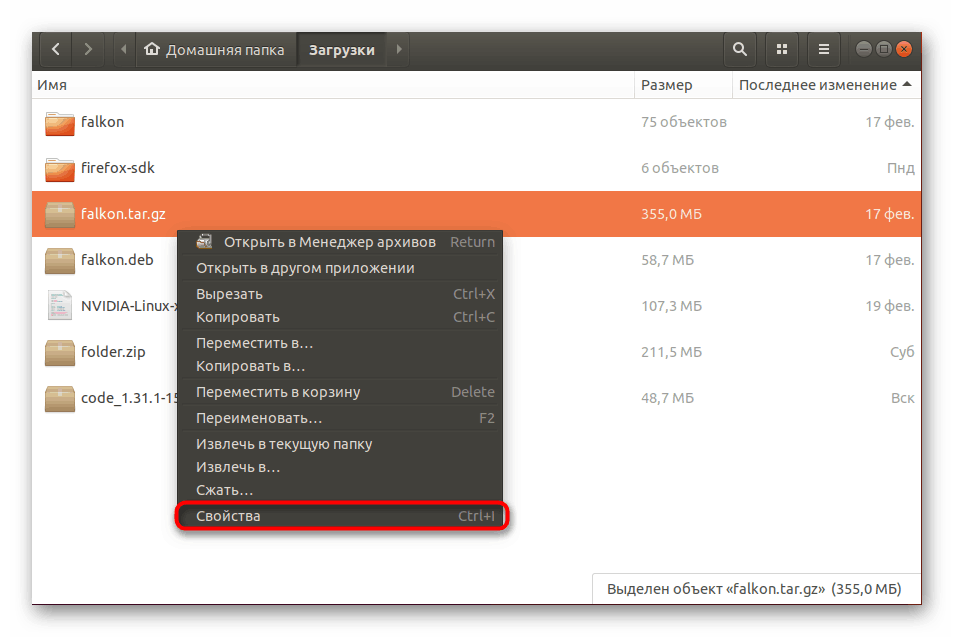
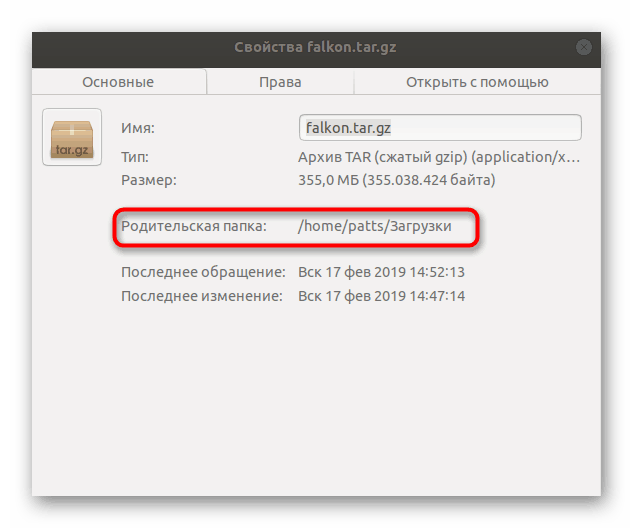
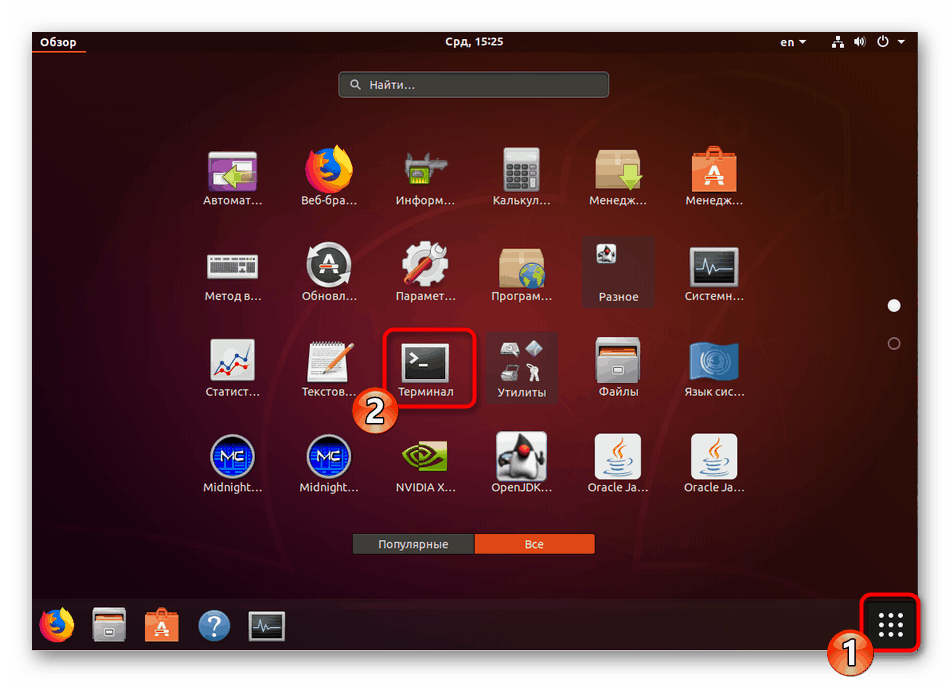
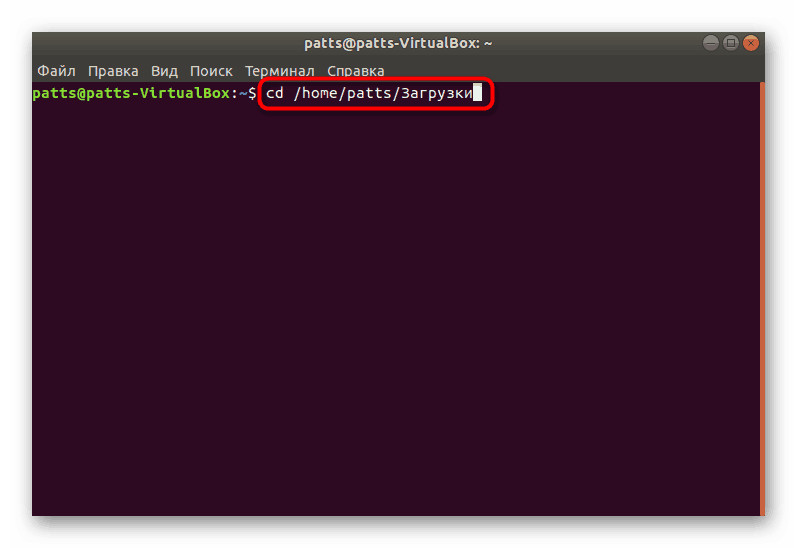
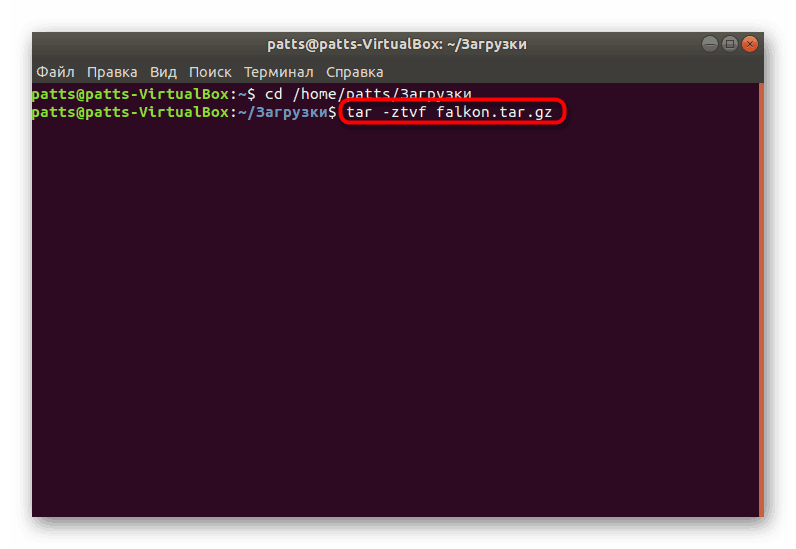
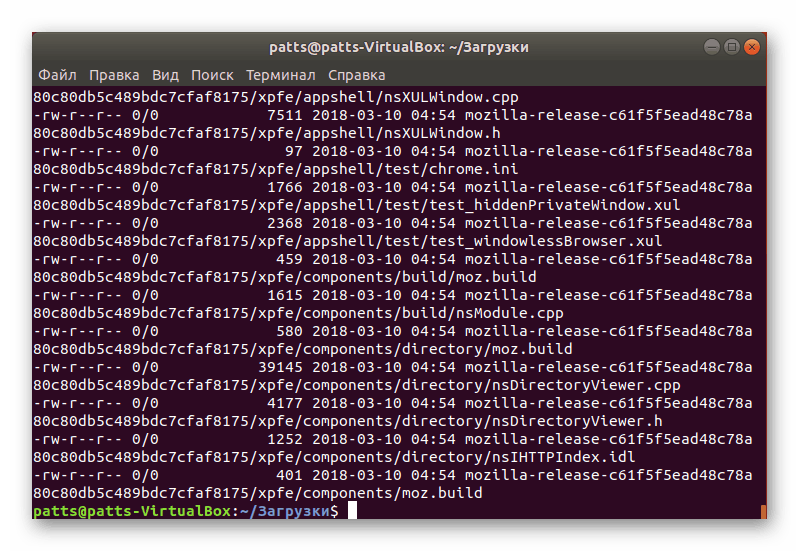
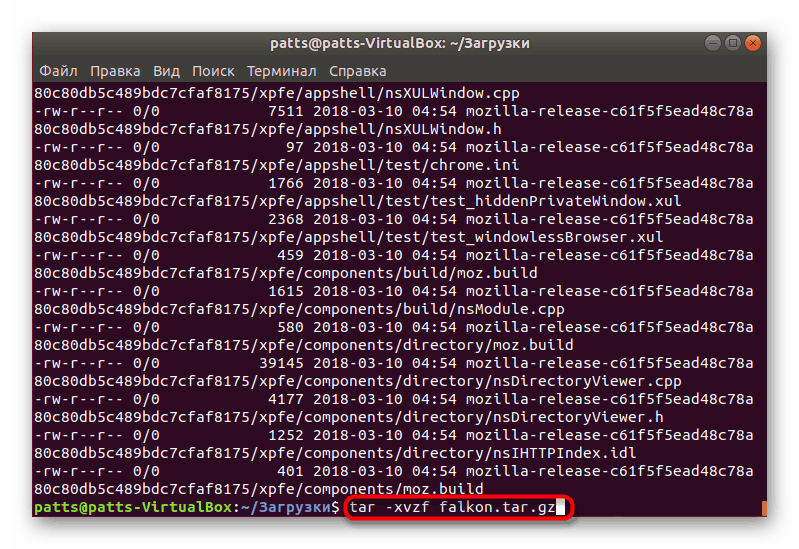
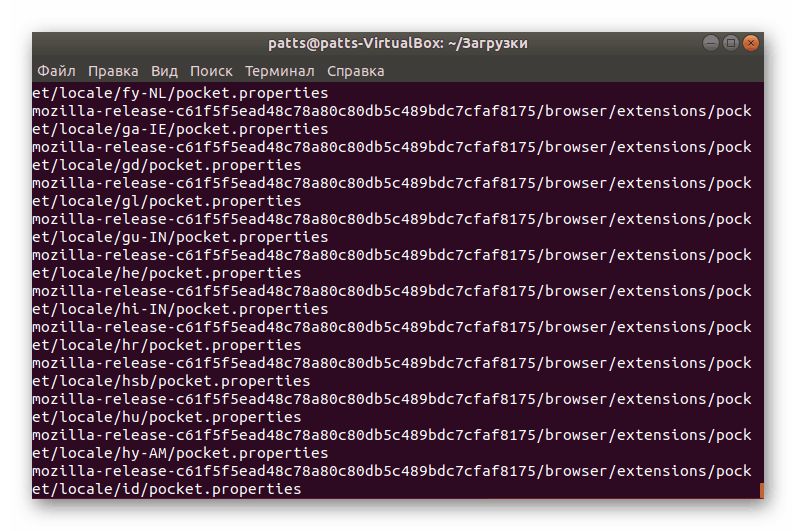
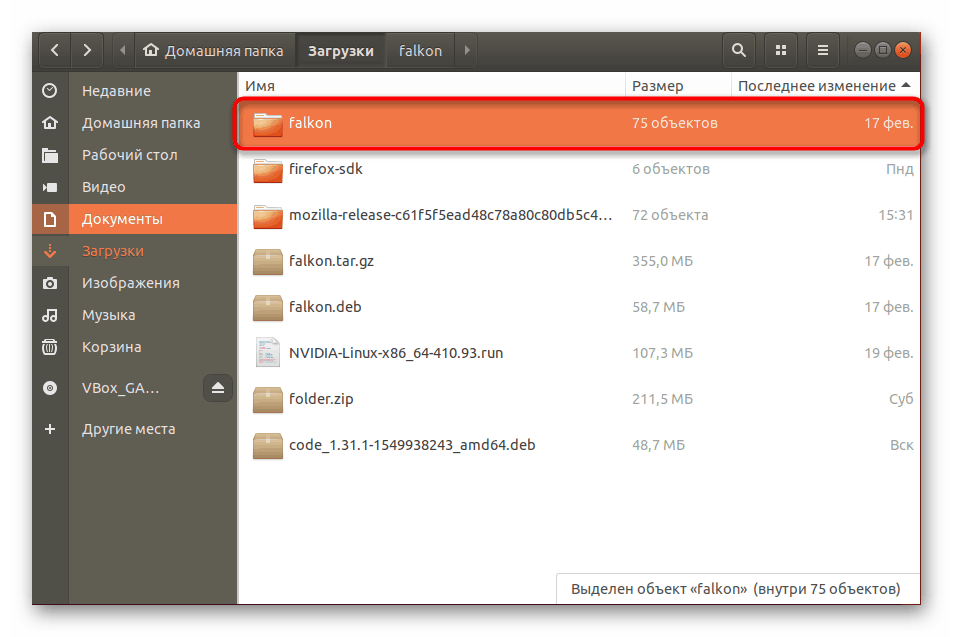
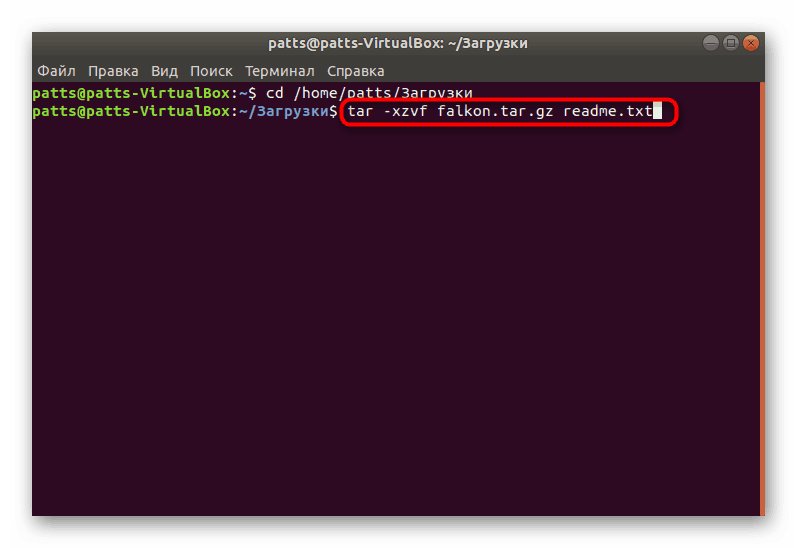
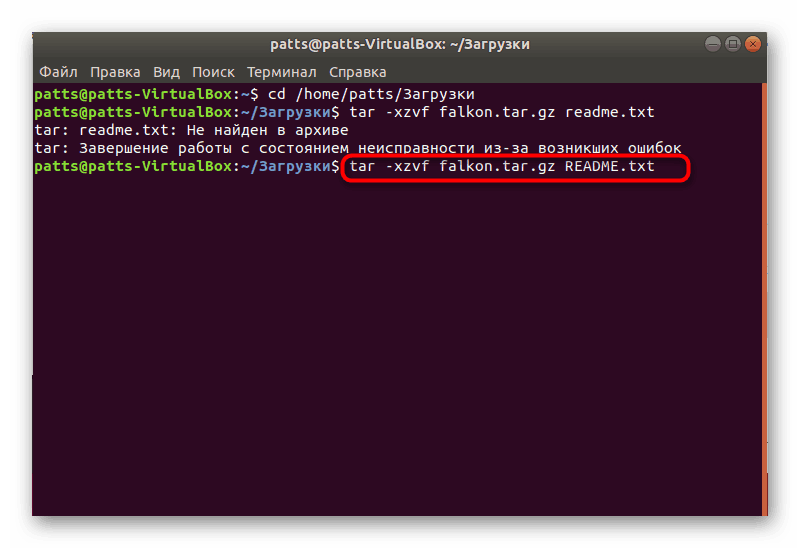
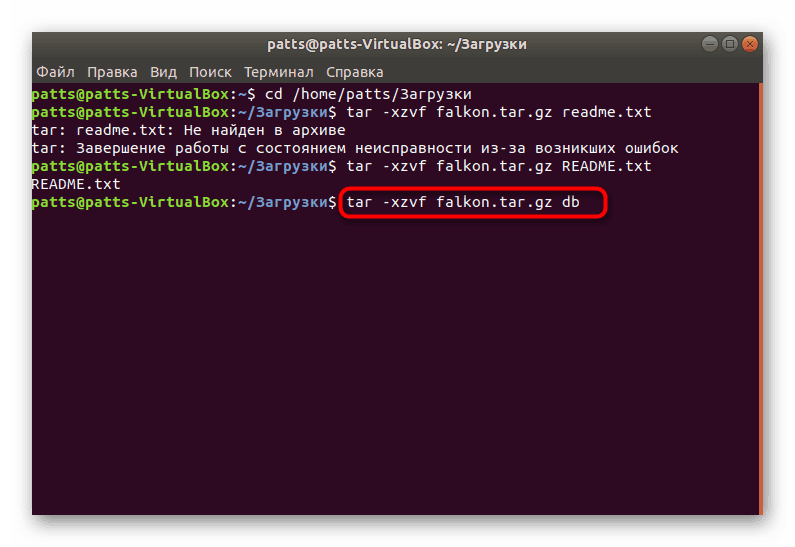
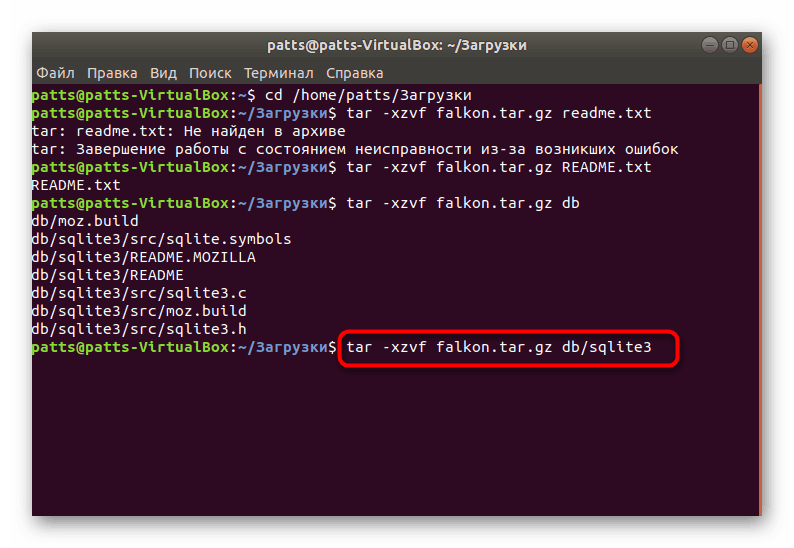
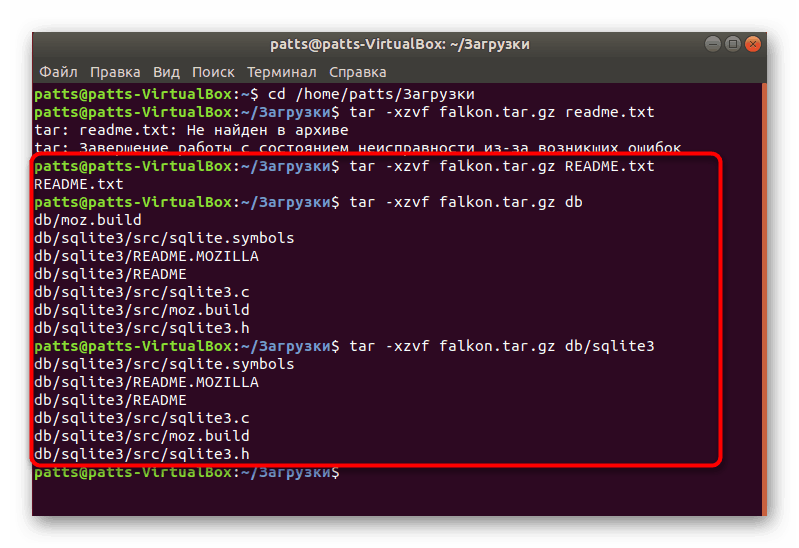
Як ви могли помітити, при введенні кожної стандартної команди tar ми використовували одночасно кілька аргументів. Вам потрібно знати значення кожного з них хоча б тому, що це допоможе краще розуміти алгоритм розпакування в послідовність дій утиліти. Запам'ятати потрібно такі аргументи:
-
-x- витяг файлів з архіву; -
-f- вказування імені архіву; -
-z- проведення виконання розархівації через Gzip (необхідно вводити, оскільки форматів TAR існує кілька, наприклад, TAR.BZ або просто TAR (архів без стиснення)); -
-v- відображення списку оброблюваних файлів на екрані; -
-t- показ вмісту.
Сьогодні наша увага була зосереджена саме на розпакуванню розглянутого типу файлів. Ми показали як проводиться перегляд вмісту, витягування одного об'єкта або директорії. Якщо ж вас цікавить процедура установки програм, що зберігаються в TAR.GZ, вам допоможе інша наша стаття, яку ви знайдете, перейшовши за наступним посиланням.
Читайте також: Установка файлів формату TAR.GZ в Ubuntu